안녕하세요 HD입니다.
어제 어피니티 포토에서 배경을 지우는 걸 블로그 쓰고 나서 더 해보니 추가적으로 더 디테일하게 할 수 있는 방법이 있더군요.
그래서 그 내용을 한번 공유해 보려 합니다. 오늘도 다시 한번 어피니티 포토로 배경 지우기 학습!!
어제 사용했던 사진으로 다시 한번 배경을 지워 보도록 하겠습니다.
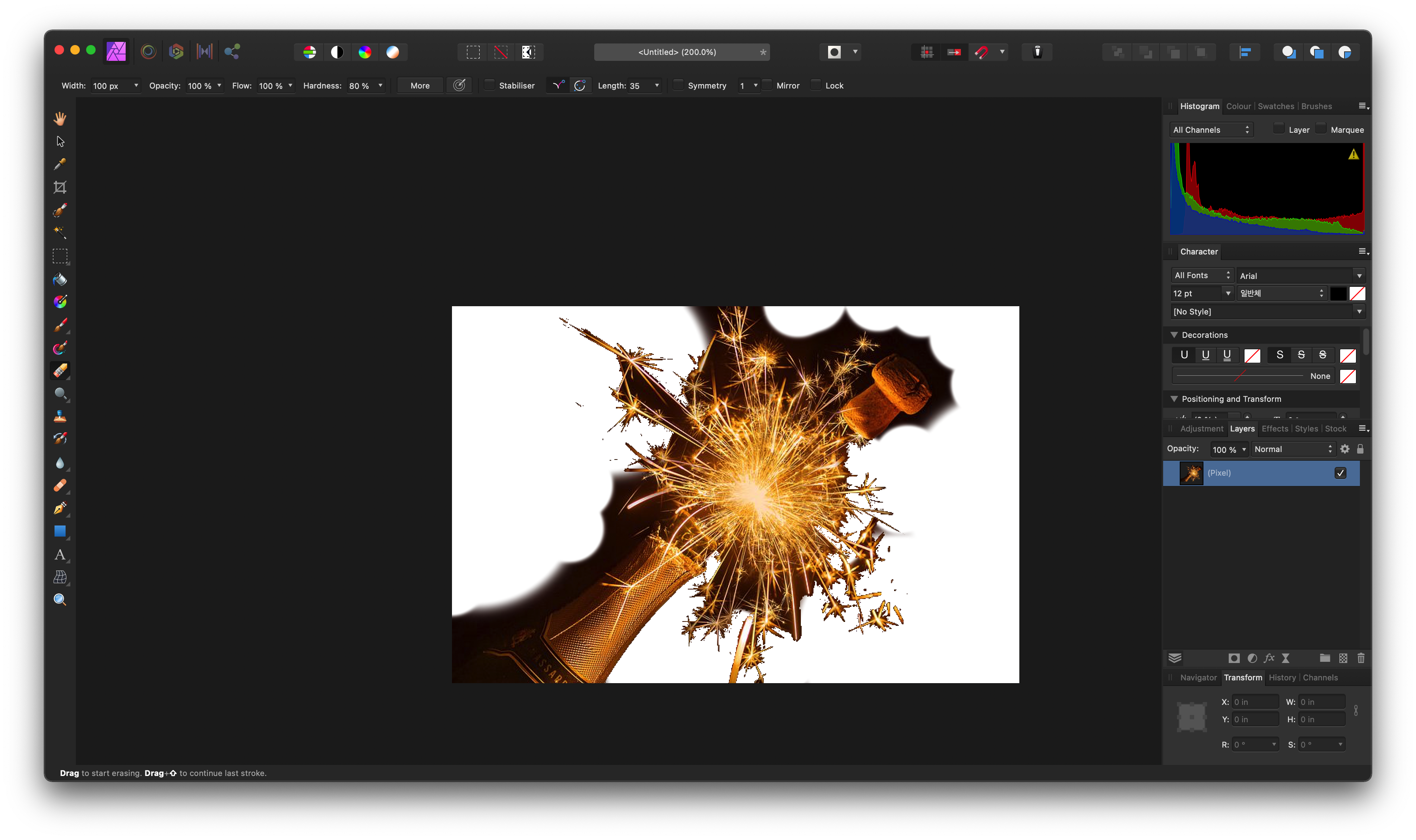
배경 지우개 툴로 어느 정도 지우고 나서 지우개 크기를 1픽셀로 줄여서 지우니 시간이 너무 오래 걸렸습니다.
그러다가 선택 툴을 이용해서 배경을 지우는 방법을 시도해 보았습니다.


배경 제거 툴처럼 선택 툴도 브러시 크기 조절이 가능하고 클릭을 하면 자동으로 경계선을 구분하여 선택이 됩니다. Add와 Subtract를 선택해서 클릭 혹은 드래그를 하여 선택해 나가면 됩니다.
어느 정도 지워 주셨으면 디테일한 작업을 해야 합니다. 위 사진은 너무 시간이 많이 걸려서 교체했습니다 ㅋㅋㅋ

일단 마우스 드레그를 하여 선택을 하면 Snap to Edge 덕분인지 자연스레 배경이 선택됩니다. 이 작업 후 Refine 메뉴를 통해서 마무리 작업을 합니다.


리파인 모드에 들어가면 색칠을 통해서 상세 작업이 가능합니다.
브러시 모드에 포토샵에서 가장자리를 정리하는 옵션인 Matte가 있습니다. 색칠을 하면 어느 정도 어피니티 포토에서 자동으로 감지를 하여 자동으로 선택을 해 주는 것이 매우 만족스러웠습니다.

귀찮아서 대충 하기는 했지만, 40초 내외로 한 거 치고는 꽤 만족할 만한 퀄리티입니다.
제가 진지하게 한 말씀드리자면, 누끼 작업은 무조건 아이패드에서 하세요! 펜 쓰세요! 매우 좋은 기능이지만 디테일은 펜을 이용해야 빠릅니다!
지난번에 이어 추가적으로 어피니티 포토로 배경을 지우는 방법에 대해 알아보았습니다.
쓰면 쓸수록 포토샵 실력 = 어피니티 포토 실력이 될 가능성이 높겠다 라는 생각이 듭니다. 저는 원래 포토샵 하수라 툴이 익숙해져도 결과물이 영 별로네요.
또 써보면서 좋다고 느끼는 기능에 대해서 소개드리도록 하겠습니다.
Thanks,
'IT 정보 > Affinity Photo 공부' 카테고리의 다른 글
| 포토샵 대체 프로젝트 Affinity Photo - 배경 없애기 (0) | 2020.12.09 |
|---|---|
| Affinity Photo - 포토 페르소나 단축키 모음(windows/mac) (2) | 2020.12.07 |
| 포토샵 대체 프로젝트 Affinity Photo - 사진 불러오기 (0) | 2020.12.03 |
| Adobe PhotoShop 대체 프로그램 Affinity Photo 다운로드 및 첫인상 (0) | 2020.12.02 |